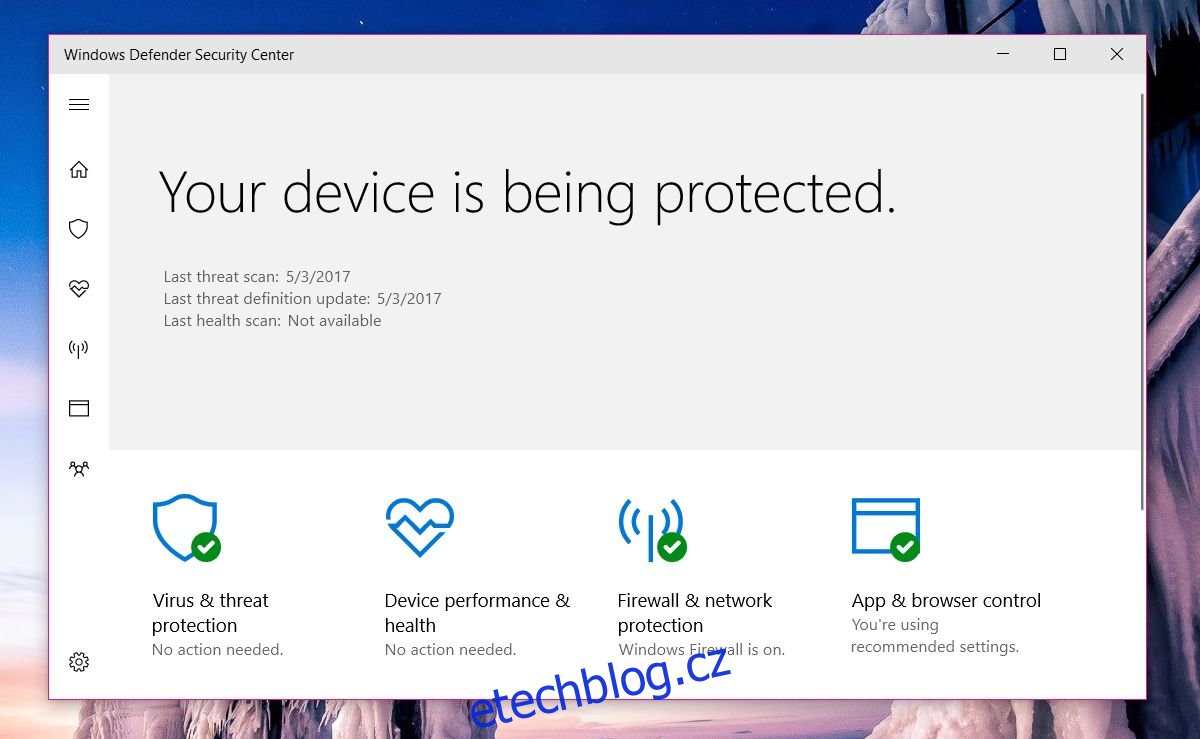Aktualizace Windows 10 Creators Update přepracovala Centrum zabezpečení programu Windows Defender. Uživatelské rozhraní se nyní lépe hodí ke zbytku operačního systému a funkčnost je stále stejně dobrá jako kdykoli předtím. Windows Defender má úhlednou malou část nazvanou Výkon a stav zařízení. Poskytuje vám obecnou představu o tom, jak dobře si váš systém vede. Pokud vám chybí ovladač nebo váš plán napájení není optimalizován, zpráva o stavu vám to řekne. Jediný problém je, že někdy chybí zdravotní zpráva. Místo toho, když navštívíte kartu Výkon a stav zařízení, zobrazí se zpráva „Zpráva o stavu není k dispozici“. Neexistuje způsob, jak přinutit Defender, aby vygeneroval zdravotní zprávu. Zde je návod, jak opravit zprávu Zpráva o stavu není k dispozici v programu Windows Defender.
Existují tři způsoby, jak opravit Zpráva o stavu není k dispozici v programu Windows Defender.
Table of Contents
Spusťte skenování offline
Tato metoda může nebo nemusí fungovat, ale je dostatečně jednoduchá, takže ji vyzkoušejte. Otevřete Centrum zabezpečení programu Windows Defender. Přejděte na Ochrana před viry a hrozbami.
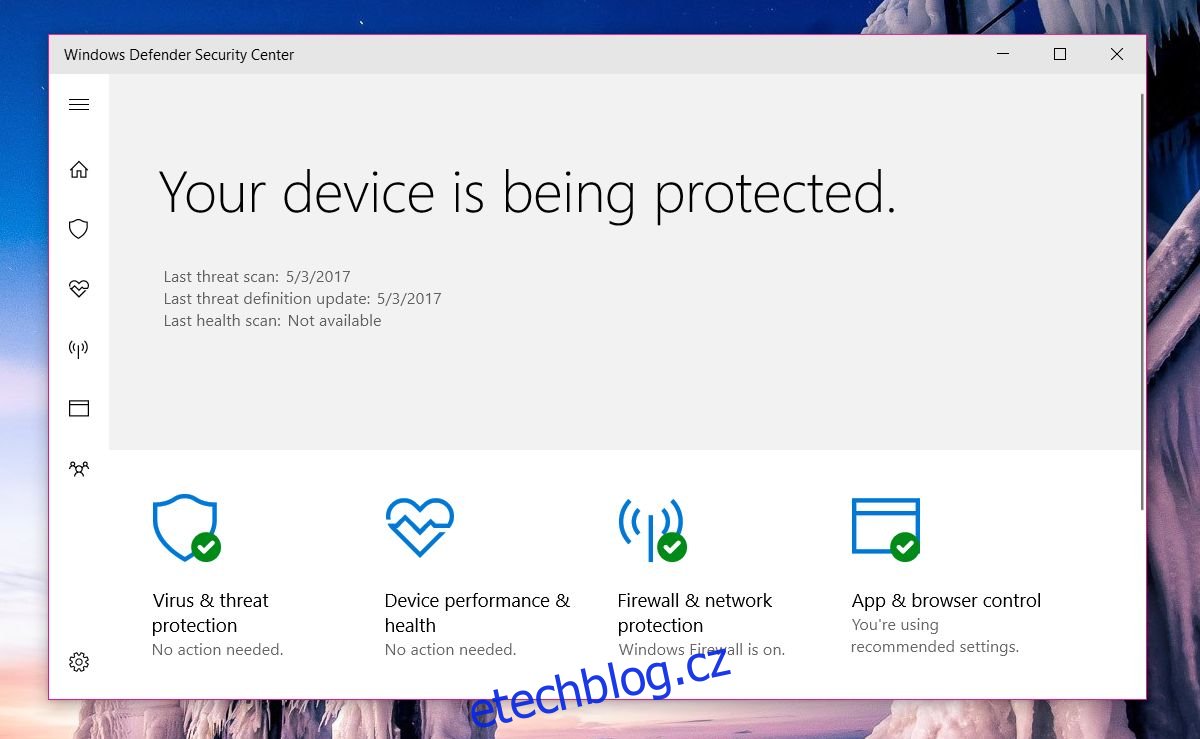
Klikněte na tlačítko ‚Pokročilé skenování‘ v části ‚Rychlé skenování‘.
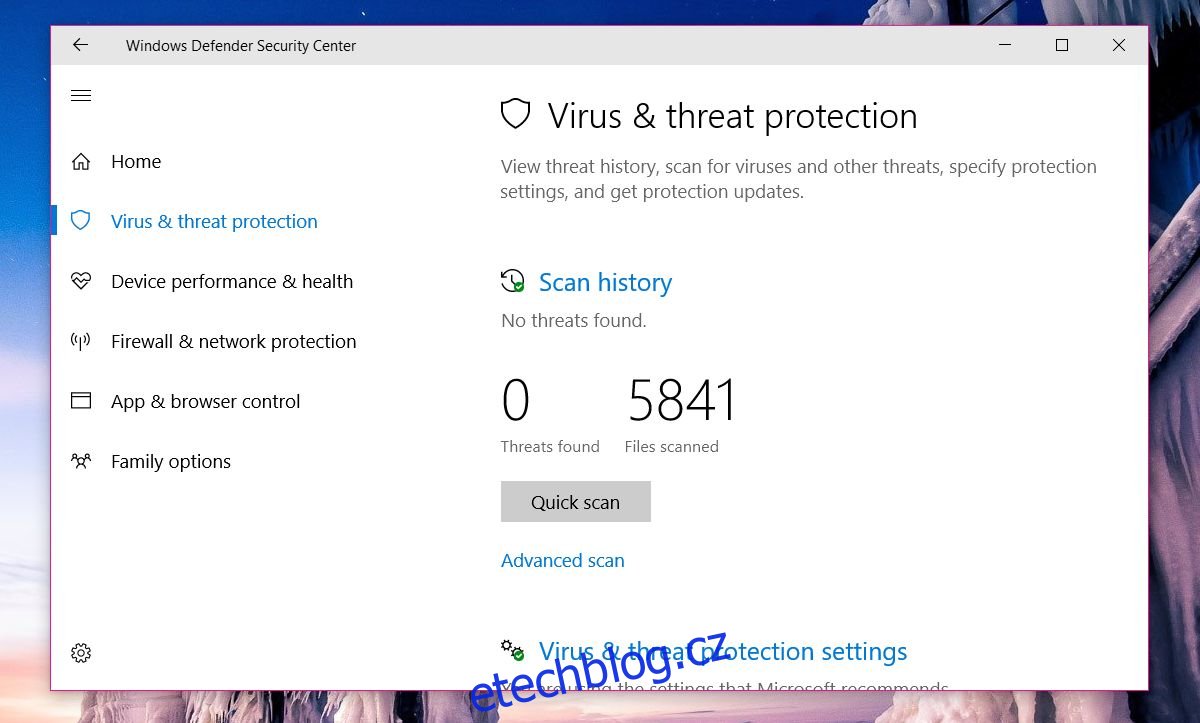
Vyberte možnost ‚Windows Defender Offline sken‘ a klikněte na ‚Skenovat‘. Váš systém se restartuje, takže se ujistěte, že jste vše předtím uložili.
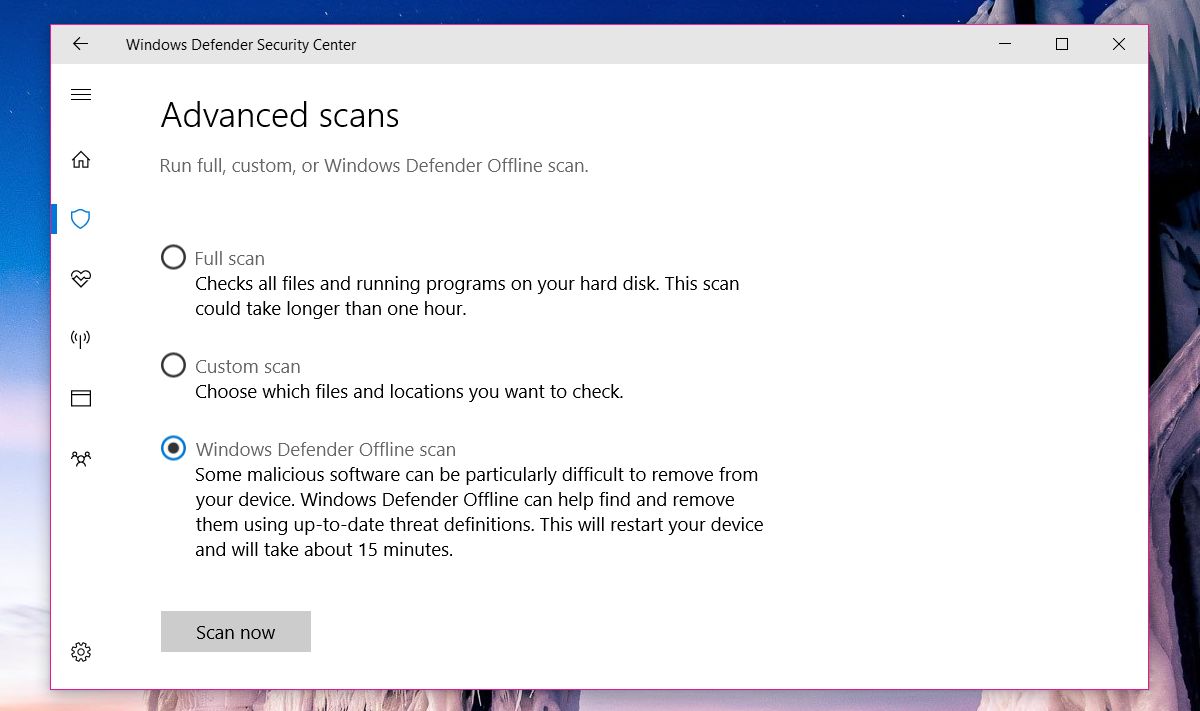
Po dokončení skenování zkontrolujte, zda nyní máte zdravotní zprávu. Pokud ne, zkuste další opravu.
Změňte oprávnění složky PerfLogs
Zpráva o stavu v podstatě pochází z datových souborů ve složce PerfLogs umístěné v kořenovém adresáři vašeho disku C. Oprávnění této složky ovlivňuje viditelnost zprávy o stavu.
Přejděte na jednotku C (nebo kteroukoli jednotku s vaším operačním systémem), klepněte pravým tlačítkem myši na složku PerfLogs a vyberte ‚Vlastnosti‘. V okně Vlastnosti přejděte na kartu „Zabezpečení“. Klikněte na ‚Upřesnit‘. Pro přístup k vlastnostem této složky budete potřebovat administrátorská práva.
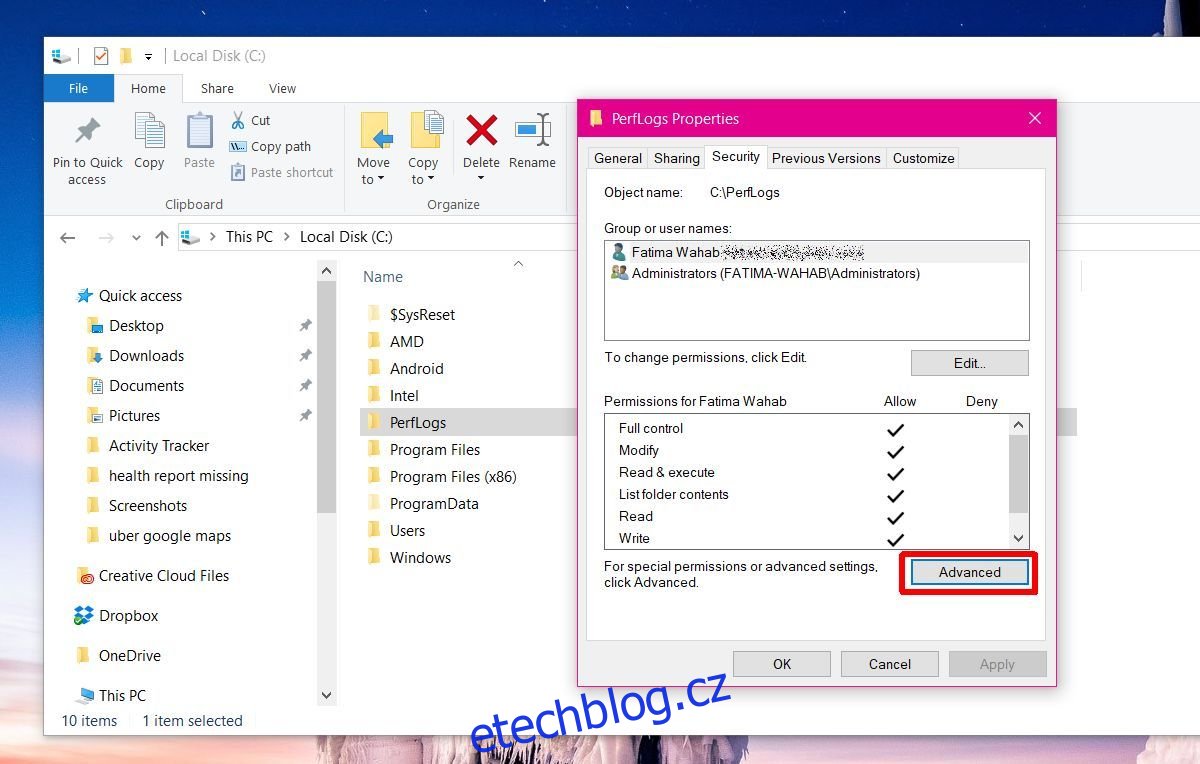
V okně Upřesnit nastavení zabezpečení zkontrolujte vlastnictví složky. Pravděpodobně je nastaven na ‚Systém‘. Klikněte na ‚Změnit‘ vedle ní.
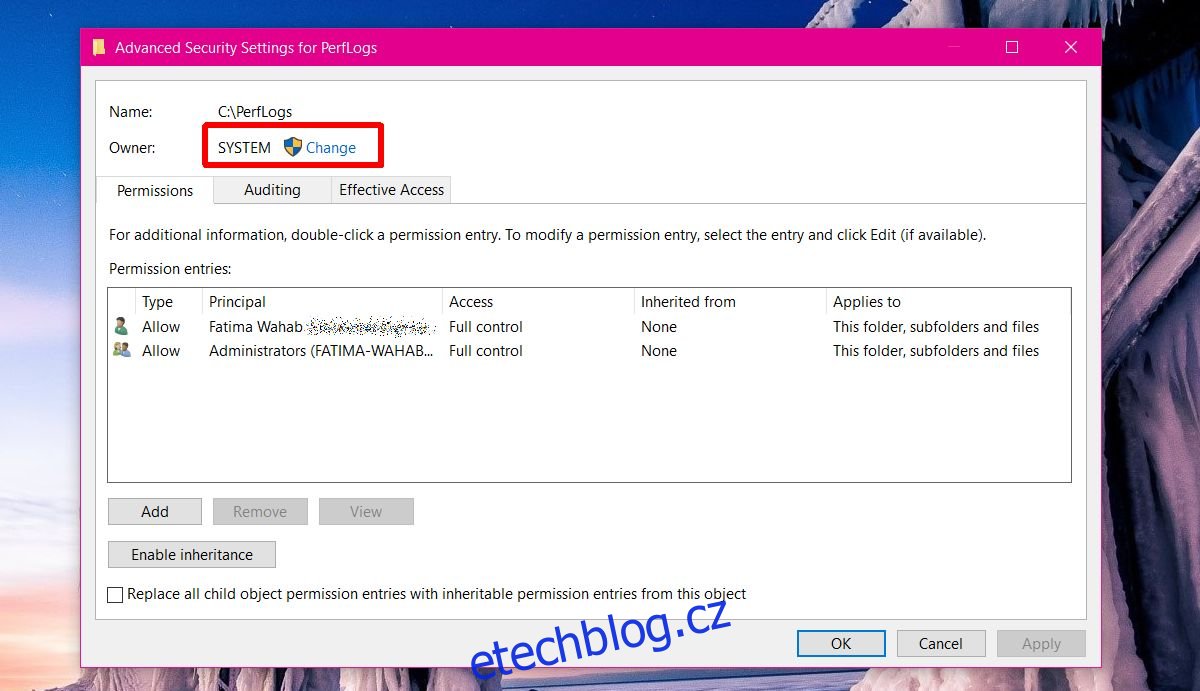
Musíte změnit vlastnictví ze „Systém“ na „Správce“. V okně Vybrat uživatele nebo skupinu klikněte do pole ‚Zadejte název objektu k výběru‘ a napište ‚Administrátor‘. Klikněte na „Zkontrolovat jména“ a vyplní se za vás celé uživatelské jméno správce. Klikněte na ‚OK‘ a použijte změnu. Použijte jej na všechny podsložky. K tomu všemu budete potřebovat administrátorská práva.
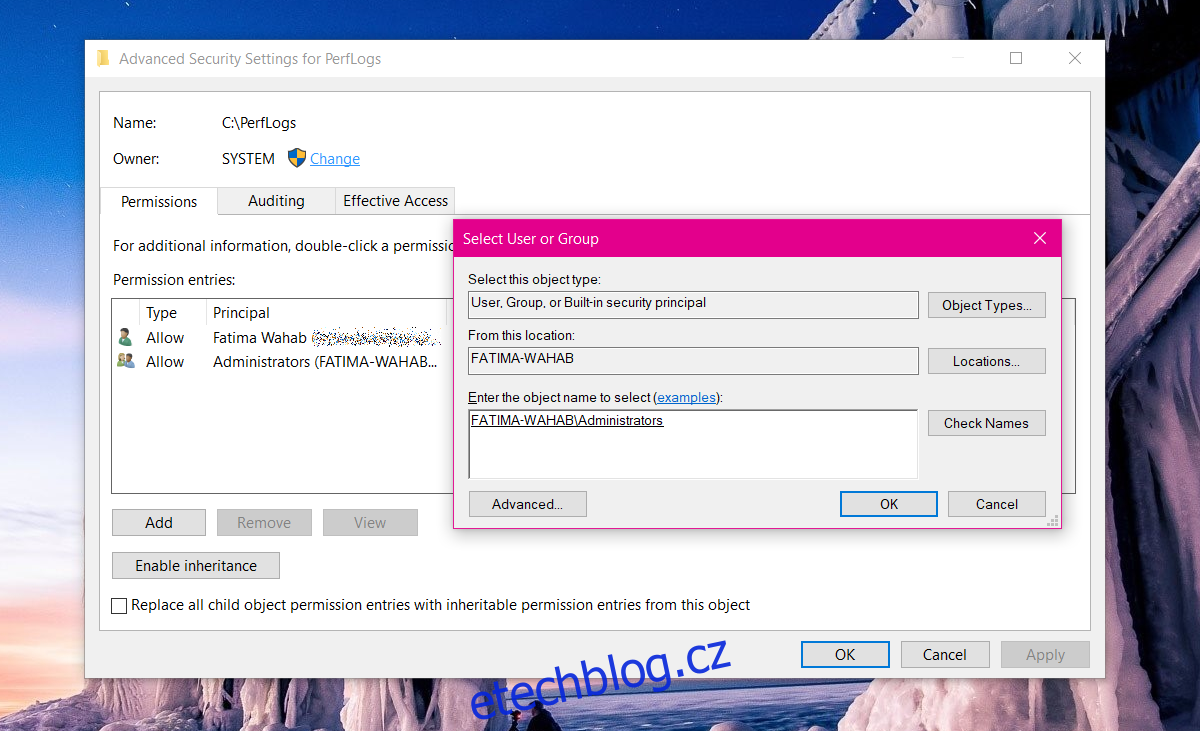
Otevřete Centrum zabezpečení programu Windows Defender a vaše zpráva o stavu by tam měla být.
Žádná složka PerfLogs
Pokud neexistuje žádná složka PerfLogs nebo vám výše uvedené dvě opravy nefungují, můžete zkusit ještě jednu věc. Pokud složka existuje, ale výše uvedené opravy nefungovaly, odstraňte složku PerfLogs.
Klepněte na zkratku Win+R. V dialogovém okně Spustit zadejte;
perfmon /report

Nechte to vygenerovat zprávu. Trvá to jen minutu. Vaše zpráva o zdraví a složky PerfLogs se vrátí. Pokud se složka PerfLogs zobrazí, ale zpráva o stavu stále chybí, zkontrolujte vlastnictví složky a změňte ji na správce.
Kromě získání zdravotní zprávy můžete také získat skóre indexu zkušeností s Windows ve Windows 10, pokud víte, kde hledat.